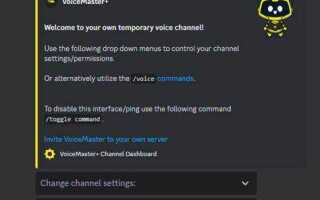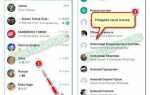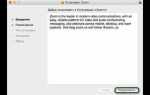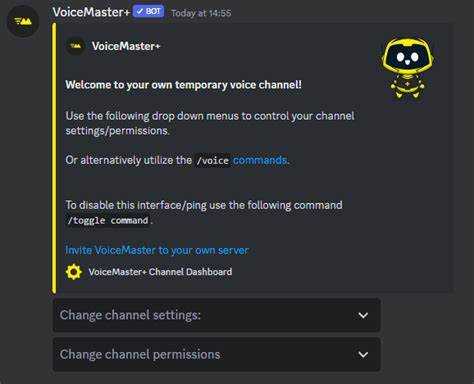
Voicemaster – это бот для Discord, который автоматически создаёт временные голосовые каналы по запросу пользователей. Он особенно полезен на активных серверах, где стандартные каналы часто перегружены или не обеспечивают нужного уровня приватности.
Для начала необходимо пригласить бота на сервер. Ссылка на приглашение доступна на официальной странице Voicemaster. После добавления бота важно выдать ему права на управление каналами (Manage Channels), перемещение участников (Move Members) и просмотр каналов (View Channels).
Создание временного канала запускается через вход в заранее настроенный «создающий» канал, который администратор сервера должен назначить с помощью команды /setup. После входа пользователь автоматически получает личный голосовой канал с расширенными правами администратора внутри него.
Управление создаваемыми каналами возможно через команды бота. Команда /lock закрывает канал от новых участников, /unlock – открывает доступ, /name позволяет изменить название канала, а /limit – установить ограничение по количеству участников.
Voicemaster не хранит данные после удаления временного канала. Это снижает нагрузку на сервер и обеспечивает конфиденциальность. Все каналы автоматически удаляются, как только в них не остаётся участников.
Как установить и пригласить Voicemaster на сервер Discord
Перейдите по официальной ссылке для приглашения Voicemaster: https://discord.com/oauth2/authorize?client_id=764799377179369474&scope=bot&permissions=8. Убедитесь, что у вас есть права администратора на сервере, на который вы хотите добавить бота.
Выберите сервер из выпадающего списка. Если он не отображается, значит у вашей учётной записи нет нужных прав. Нажмите «Продолжить», затем подтвердите разрешения, которые запрашивает бот. Нажмите «Авторизовать». Пройдите проверку CAPTCHA, если потребуется.
После добавления бот сразу появится в списке участников сервера. Проверьте, что у Voicemaster есть разрешения на управление каналами, подключение и говор в голосовых каналах. Это можно настроить вручную в разделе «Роли» – присвойте ему роль с нужными правами или создайте отдельную с минимально необходимым доступом.
Создайте текстовый канал для команд бота (например, #voicemaster), чтобы ограничить его активность в других каналах. Убедитесь, что у бота есть права на чтение сообщений и отправку ответов в этом канале.
Как настроить права доступа для Voicemaster и ролей участников
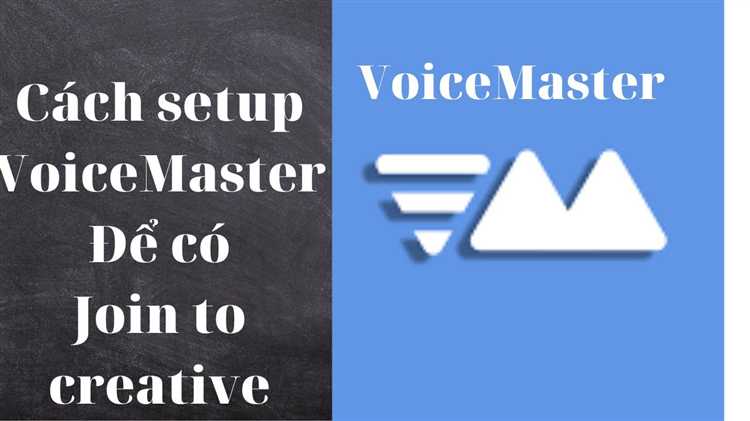
Откройте настройки сервера Discord. Перейдите в раздел «Роли» и создайте отдельную роль для Voicemaster-бота. Назовите её, например, «VoicemasterBot». Перетащите эту роль выше всех пользовательских ролей, чтобы бот мог управлять каналами и ролями.
Назначьте боту созданную роль в разделе «Участники» или через правый клик по его имени на сервере. Убедитесь, что у роли включены разрешения: «Управлять каналами», «Управлять ролями», «Подключаться», «Говорить», «Перемещать участников» и «Просматривать каналы».
Перейдите к категории, в которой Voicemaster будет создавать голосовые каналы. Откройте её настройки, затем вкладку «Разрешения». Убедитесь, что бот имеет доступ к категории и может создавать подканалы. Включите для него «Управлять каналами» и «Чтение сообщений».
Создайте роль для участников, которым будет разрешено использовать Voicemaster. Назовите её, например, «Voice Access». Включите для неё права: «Подключаться», «Говорить», «Использовать голосовую активность» и «Просматривать каналы». Отключите «Управлять каналами» и «Управлять ролями», если участники не должны создавать или настраивать каналы самостоятельно.
Перейдите к командам Voicemaster (в текстовом канале или через слэш-команды). Убедитесь, что у пользователей с ролью «Voice Access» есть доступ к вызову команд, таких как /voice create или /voice limit. При необходимости ограничьте команды по ролям в меню управления приложениями Discord.
Проверьте настройки вручную, подключившись с тестового аккаунта с ролью участника. Убедитесь, что создаются временные каналы, назначаются владельцы и работают ограничения доступа.
Как создать голосовой канал-шаблон для работы Voicemaster

Откройте настройки сервера Discord, нажмите правой кнопкой мыши по категории, в которой должен находиться шаблон, и выберите «Создать канал».
Укажите тип канала – «Голосовой», задайте имя. Рекомендуется использовать имя с префиксом, например: «🔊 Комната» или «🎤 Шаблон». Это упростит ориентацию для пользователей.
Включите опцию «Пользователи могут присоединяться», но отключите возможность говорить для всех участников по умолчанию, если не требуется обратное.
Откройте настройки канала, перейдите во вкладку «Права доступа» и задайте индивидуальные разрешения. Убедитесь, что у бота Voicemaster есть право «Управлять каналами» и «Подключаться».
Созданный канал должен быть пустым – никто не должен находиться в нём постоянно. Voicemaster использует его как шаблон для генерации временных голосовых каналов при входе пользователя.
Зайдите в панель управления Voicemaster, укажите ID созданного канала в настройках шаблонов (Template Channel). Это позволяет боту отслеживать вход и копировать структуру при создании новых комнат.
Проверьте, чтобы у Voicemaster был доступ к категории, где будут размещаться временные каналы, и разрешения на их создание и удаление.
Как автоматически создавать временные голосовые комнаты
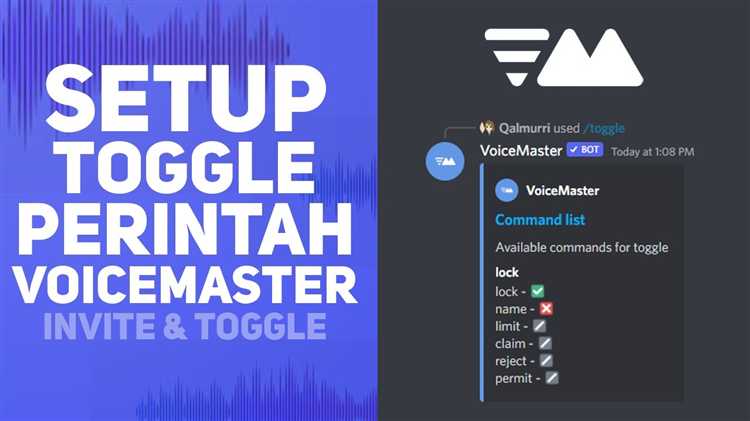
Для создания временных голосовых каналов с помощью Voicemaster необходимо настроить канал-генератор и разрешения для участников сервера. Ниже приведён пошаговый порядок действий.
1. Установите Voicemaster на сервер через его официальный сайт или с помощью приглашения бота с правами администратора.
2. Создайте голосовой канал, который будет выполнять функцию триггера. Назовите его, например, «➕ Создать комнату».
3. Выдайте всем нужным ролям разрешения на подключение к этому каналу, но отключите возможность говорить (чтобы канал не использовался напрямую).
4. Назначьте этот канал как генератор временных комнат командой:
/voice setgenerator канал:➕ Создать комнату
5. При подключении к каналу-генератору бот автоматически создаст отдельную голосовую комнату, скопировав настройки генератора. Пользователь станет владельцем созданного канала.
6. Чтобы настроить удаление пустых комнат, используйте:
/voice setautodelete значение:true
7. Если требуется, добавьте автонастройку названий временных каналов:
/voice setchannelname шаблон:Комната {user}
8. Убедитесь, что у бота есть права на управление каналами и перемещение участников.
Такой подход позволяет создавать временные каналы без ручной модерации и поддерживать порядок на сервере.
Как управлять параметрами личных голосовых каналов
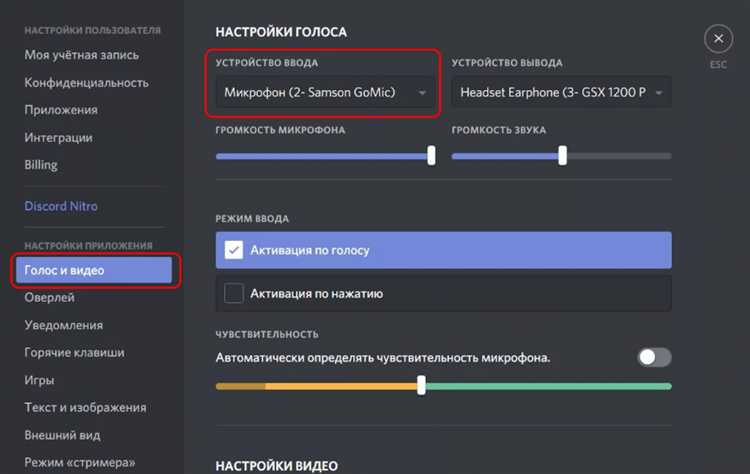
Для изменения параметров личного голосового канала с использованием Voicemaster необходимо обладать правами владельца канала. Они автоматически присваиваются пользователю, создавшему канал через Voicemaster.
Откройте контекстное меню канала (ПКМ по названию) и выберите «Изменить канал». В разделе «Общие» можно изменить название. Это поможет отличать канал среди других, особенно если их несколько.
В разделе «Ограничения» задаётся максимальное число участников. Установите лимит, чтобы избежать перегрузки канала или сохранить приватность. Например, для беседы с одним человеком – 2 участника.
В разделе «Разрешения» можно точно настроить, кто имеет доступ к каналу. Удалите у всех доступ, кроме нужных ролей или отдельных пользователей, если требуется полностью закрытый канал. Также можно разрешить или запретить подключение, разговор и просмотр участников.
Voicemaster поддерживает команды для быстрой настройки. Например, /vm limit 3 устанавливает лимит в 3 участника, а /vm lock блокирует вход в канал. Команду /vm permit @пользователь используйте, чтобы вручную дать доступ определённому участнику.
Удаление канала происходит автоматически при выходе всех участников, если включена соответствующая настройка в Voicemaster. Это помогает поддерживать порядок на сервере без необходимости вручную удалять временные каналы.
Как настраивать автоматическое удаление пустых каналов

Voicemaster в Discord позволяет автоматически удалять голосовые каналы, если в них отсутствуют пользователи. Для активации функции зайдите в настройки бота и выберите раздел управления каналами.
Установите параметр «Автоматическое удаление пустых каналов» в положение «Включено». Далее задайте время бездействия – период, после которого канал будет удалён, если в нём нет активных участников. Рекомендуется выставлять значение от 5 до 15 минут для оптимального баланса между удобством и чистотой сервера.
Для исключения важных каналов из автоматического удаления используйте список исключений. Введите ID или название каналов, которые необходимо сохранить независимо от активности.
Voicemaster также поддерживает уведомления об удалении. Если хотите информировать участников, активируйте функцию отправки сообщений в указанный текстовый канал с информацией о закрытом голосовом канале.
После внесения настроек подтвердите изменения и перезапустите бота для применения новых параметров. Проверяйте логи бота для контроля корректности работы автоматического удаления.
Как отключить или удалить Voicemaster с сервера Discord

Для удаления или отключения Voicemaster с сервера Discord выполните следующие шаги:
- Откройте Discord и перейдите в список серверов, где установлен Voicemaster.
- Убедитесь, что у вас есть права администратора или необходимые разрешения для управления ботами на сервере.
- Чтобы временно отключить Voicemaster:
- Откройте настройки сервера (щелкните по названию сервера сверху слева и выберите «Настройки сервера»).
- Перейдите в раздел «Роли» и найдите роль, назначенную Voicemaster.
- Отключите все разрешения для этой роли, чтобы бот перестал взаимодействовать с каналами.
- Либо удалите роль Voicemaster из пользователей, чтобы бот не имел доступа.
- Для полного удаления Voicemaster:
- Перейдите на вкладку «Участники» в настройках сервера или на список участников слева.
- Найдите Voicemaster в списке ботов.
- Щелкните по имени бота правой кнопкой мыши и выберите «Удалить с сервера».
- Подтвердите удаление, чтобы бот был полностью удалён с сервера.
После удаления рекомендуем проверить настройки каналов и ролей, чтобы убедиться, что нет остаточных разрешений, связанных с Voicemaster.
Вопрос-ответ:
Что такое Voicemaster и для чего он нужен в Discord?
Voicemaster — это инструмент для управления звуком в Discord, который помогает регулировать громкость и качество голоса каждого участника в голосовом канале. С его помощью можно легко настроить звук, чтобы лучше слышать собеседников или уменьшить шумы, что делает общение комфортнее.
Как установить и подключить Voicemaster к своему аккаунту в Discord?
Для начала нужно скачать Voicemaster с официального сайта или из надежного источника. Затем установите программу на компьютер и войдите в Discord. В настройках Voicemaster выберите Discord как целевое приложение для обработки звука. После этого Voicemaster автоматически будет работать с вашим голосовым чатом, позволяя управлять звуком участников.
Какие основные функции Voicemaster доступны пользователю во время голосового общения?
Voicemaster позволяет регулировать громкость отдельных участников, подавлять фоновые шумы и применять фильтры к голосу. Также можно создавать профили звука для разных ситуаций, например, для игр или совещаний. Все настройки доступны в удобном интерфейсе и меняются в реальном времени.
Можно ли использовать Voicemaster бесплатно и есть ли ограничения в бесплатной версии?
Да, Voicemaster предоставляет базовый функционал бесплатно, что включает настройку громкости и подавление шумов. Однако некоторые расширенные опции, такие как создание нескольких профилей или дополнительные фильтры, могут требовать приобретения платной версии. Бесплатной версии хватает для большинства стандартных задач.